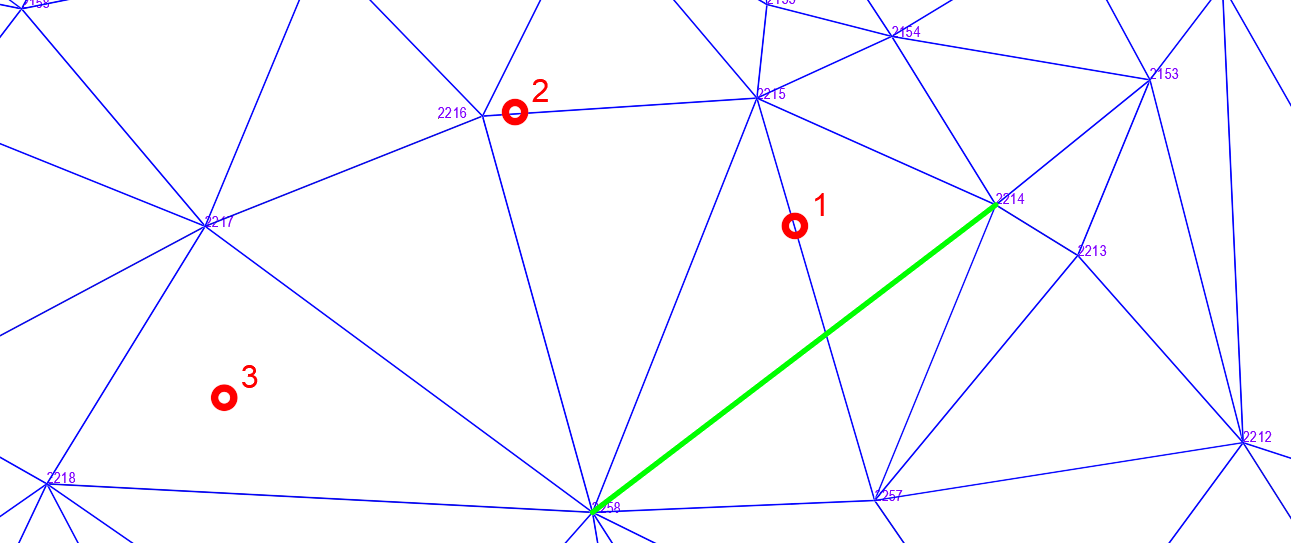Promjene na DMR-u
Ukoliko je potrebno, moguće je utjecati na stvoren DMR, kako bi se postigao što vjerniji prikaz terena - u tu svrhu su predviđene sljedeće naredbe, koje su objašnjene primjerima iz slike 1:
Okrenuti trokute:
odabirom segmenta DMR-a (oznaka 1), briše se odabrani segment i stvara novi (predstavljen zelenom linijom).
Izbaciti vrh:
odabirom segmenta u blizini vrha DMR-a (oznaka 2), točka koja pripada vrhu se izbacuje (Broj 2216) i stvara novi DMR bez iste.
Unijeti vrh:
unos vrha u postojeći DMR postiže se "Object Snap-om" na 3D elemenat crteža (oznaka 3, ako je kružnica u 3D).
Promjena visine vrha:
odabirom segmenta u blizini vrha DMR-a (oznaka 2), mijenja se visina vrha DMR-a direktnim unosom, no polazni elemenat (Točka br 2216) se ne mijenja.
Visina na DMR-u:
odabirom bilo koje 2D pozicije unutar DMR-a, G6CAD izračunava visinu na toj poziciji za sve zahvaćene DMR-e i prikazuje ih pregledno prema nazivu reljefa.
Slika 1: